एप्पल मोबाइल फोन की फोन बुक कैसे एक्सपोर्ट करें
दैनिक उपयोग में, हमें अक्सर ऐप्पल मोबाइल फोन में फोनबुक (संपर्कों) को निर्यात और बैकअप करने या उन्हें अन्य उपकरणों में स्थानांतरित करने की आवश्यकता होती है। यह आलेख कई सामान्य निर्यात विधियों का विस्तार से परिचय देगा और संदर्भ के लिए संरचित डेटा प्रदान करेगा।
1. iCloud के माध्यम से फ़ोन बुक निर्यात करें
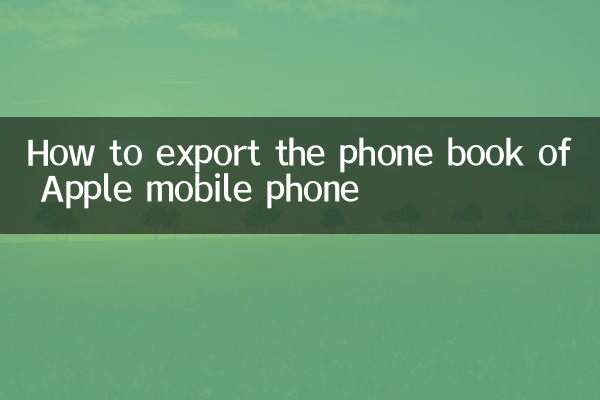
iCloud Apple द्वारा प्रदान की गई एक आधिकारिक क्लाउड सेवा है, जो आसानी से संपर्कों का बैकअप और निर्यात कर सकती है।
| कदम | परिचालन निर्देश |
|---|---|
| 1 | iPhone की "सेटिंग्स" > "Apple ID" > "iCloud" खोलें और सुनिश्चित करें कि "संपर्क" सिंक्रनाइज़ेशन चालू है। |
| 2 | iCloud की आधिकारिक वेबसाइट (www.icloud.com) पर लॉग इन करें और अपनी Apple ID और पासवर्ड का उपयोग करके लॉग इन करें। |
| 3 | संपर्क प्रबंधन पृष्ठ में प्रवेश करने के लिए "पता पुस्तिका" आइकन पर क्लिक करें। |
| 4 | सभी संपर्कों का चयन करें (Ctrl+A या Command+A), निचले बाएँ कोने में "गियर" आइकन पर क्लिक करें, और "Export vCard" चुनें। |
| 5 | सिस्टम स्वचालित रूप से एक .vcf फ़ाइल डाउनलोड करेगा जिसमें सभी संपर्क जानकारी होगी। |
2. आईट्यून्स के माध्यम से फोन बुक निर्यात करें
iTunes Apple का आधिकारिक डेस्कटॉप प्रबंधन टूल है, जो Windows और macOS के लिए उपलब्ध है।
| कदम | परिचालन निर्देश |
|---|---|
| 1 | डेटा केबल के माध्यम से iPhone को कंप्यूटर से कनेक्ट करें और iTunes खोलें। |
| 2 | आईट्यून्स में डिवाइस आइकन पर क्लिक करें और "सूचना" टैब चुनें। |
| 3 | "सिंक एड्रेस बुक" विकल्प को जांचें और निर्यात प्रारूप (जैसे विंडोज संपर्क, आउटलुक, आदि) का चयन करें। |
| 4 | "लागू करें" बटन पर क्लिक करें और सिंक्रनाइज़ेशन पूरा होने तक प्रतीक्षा करें। |
| 5 | निर्यात करने के बाद, संपर्क फ़ाइल आपके कंप्यूटर पर निर्दिष्ट स्थान पर सहेजी जाएगी। |
3. तृतीय-पक्ष टूल के माध्यम से फ़ोन बुक निर्यात करें
आधिकारिक पद्धति के अलावा, कुछ तृतीय-पक्ष उपकरण भी हैं जो संपर्कों को निर्यात करने में सहायता कर सकते हैं।
| उपकरण का नाम | विशेषताएं | समर्थन मंच |
|---|---|---|
| कोईट्रांस | एकाधिक प्रारूपों के साथ संगत, कंप्यूटर या अन्य उपकरणों पर संपर्कों के एक-क्लिक निर्यात का समर्थन करता है। | विंडोज़/मैकओएस |
| अद्भुत | .vcf, .csv और अन्य प्रारूपों का समर्थन करते हुए संपर्क बैकअप और निर्यात फ़ंक्शन प्रदान करता है। | विंडोज़/मैकओएस |
| Syncios | मुफ़्त टूल जो संपर्कों को आपके कंप्यूटर पर निर्यात करने या उन्हें सीधे प्रिंट करने का समर्थन करता है। | विंडोज़/मैकओएस |
4. ईमेल या एसएमएस के माध्यम से एकल संपर्क निर्यात करें
यदि आपको किसी एक संपर्क को निर्यात करने की आवश्यकता है, तो आप इसे ईमेल या एसएमएस के माध्यम से भेज सकते हैं।
| कदम | परिचालन निर्देश |
|---|---|
| 1 | iPhone का "संपर्क" ऐप खोलें और उन संपर्कों का चयन करें जिन्हें आप निर्यात करना चाहते हैं। |
| 2 | "संपर्क साझा करें" बटन पर क्लिक करें (आमतौर पर एक तीर वाला आइकन)। |
| 3 | भेजने की विधि के रूप में "मेल" या "एसएमएस" चुनें। |
| 4 | प्राप्तकर्ता की जानकारी दर्ज करें और भेजें। प्राप्त अनुलग्नक .vcf प्रारूप में एक संपर्क फ़ाइल है। |
5. ध्यान देने योग्य बातें
1.डेटा सुरक्षा: संपर्कों को निर्यात करते समय, गोपनीयता लीक से बचने के लिए आधिकारिक या विश्वसनीय तृतीय-पक्ष टूल का उपयोग करने की अनुशंसा की जाती है।
2.प्रारूप अनुकूलता: निर्यात की गई .vcf या .csv फ़ाइलें अलग-अलग डिवाइस या सिस्टम पर थोड़ी भिन्न दिखाई दे सकती हैं। उन्हें बैचों में आयात करने से पहले उनका परीक्षण करने की अनुशंसा की जाती है।
3.नियमित बैकअप: डेटा हानि को रोकने के लिए, नियमित रूप से फ़ोन बुक का बैकअप लेने की अनुशंसा की जाती है।
उपरोक्त विधियों के माध्यम से, आप अपने iPhone की फ़ोनबुक को अन्य डिवाइस या क्लाउड पर आसानी से निर्यात और बैकअप कर सकते हैं। बस अपनी आवश्यकताओं के अनुसार सबसे उपयुक्त तरीका चुनें।
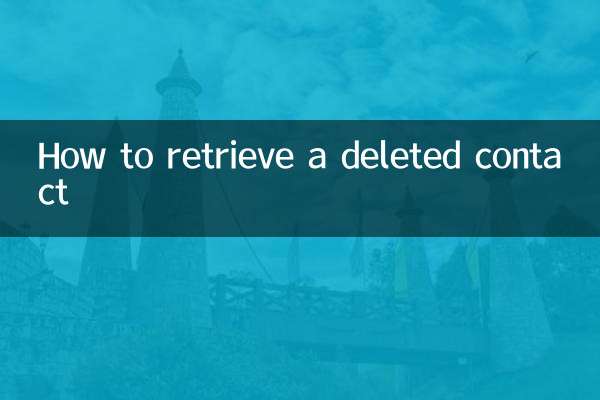
विवरण की जाँच करें

विवरण की जाँच करें